Publicitate
 Windows are tendința de a acumula erori și probleme în timp. În timp ce o parte din această uzură virtuală poate fi întârziată prin întreținerea riguroasă a sistemului și păstrarea malware-ului la poartă, va veni momentul în care veți fi obligat să vă reinstalați sistemul.
Windows are tendința de a acumula erori și probleme în timp. În timp ce o parte din această uzură virtuală poate fi întârziată prin întreținerea riguroasă a sistemului și păstrarea malware-ului la poartă, va veni momentul în care veți fi obligat să vă reinstalați sistemul.
O reinstalare Windows este un proces obositor. Durează timp și odată ce noua instalație este în funcțiune, începeți, de fapt, de la zero. Fișierele dvs. de utilizator sunt șterse și trebuie restaurate, programele trebuie reinstalate și preferințele personale trebuie să fie configurate din nou. Întrucât „configurația perfectă” este o lucrare în desfășurare, condusă de tot felul de actualizări și gadgeturi noi, crearea unei imagini a sistemului dvs. de operare este o pierdere de timp. Și pe măsură ce trece timpul, coșmarul va începe din nou. Cu excepția cazului în care a existat o modalitate de a reinstala sistemul de operare și de a rezolva problemele bazate pe sistem fără a pierde toate lucrurile ...
Începând cu Windows XP, Microsoft a oferit ceea ce se numește o „capacitate de reinstalare nedistructivă” pentru Windows. Este un mod de reinstalare a sistemului de operare fără a schimba datele utilizatorului, setările și preferințele, inclusiv programele și driverele instalate. După reinstalarea Windows cu această metodă, vă veți conecta la contul dvs. ca și cum nu s-ar fi întâmplat nimic, cu excepția faptului că toate fișierele de sistem au fost „actualizate”, ceea ce aproape este egal cu o nouă instalare.
Prefață: Ceea ce ai nevoie
- DVD-ul de instalare Windows 7
- cheia produsului original de 25 de caractere.
- minim 12,869 MB spațiu liber pe unitatea de sistem (C :)
- Instalarea Windows 7 bootabilă.
Dacă nu aveți un DVD de instalare pentru ediția dvs. de Windows 7, este bine să împrumutați unul sau să îl creați cu o descărcare torrent. Important este că în prezent executați o copie autentică a Windows 7.
Cheia produsului poate fi găsită de obicei pe un autocolant de pe computer. Dacă nu puteți găsi și nu știți cheia produsului inițial, aceasta este nu e bine pentru a utiliza o altă cheie de produs! Cu toate acestea, puteți recupera toate cheile de produs ale instalării actuale, inclusiv sistemul de operare în sine, folosind Bean KeyFinder sau unul dintre instrumentele enumerate în acest articol: 3 modalități de recuperare a numerelor de serie în Windows 3 Moduri de a recupera numerele de serie în WindowsCăutați cheia produsului dvs. Windows? Ați pierdut numărul de serie al unui software premium? Vă arătăm cum să vă recuperați cheile de licență cu instrumente gratuite. Citeste mai mult .
Pentru ca funcționarea instalării nedistructive să funcționeze, trebuie să fiți capabil să porniți în Windows 7 complet, nu în modul Safe. și eu recomand foarte mult a pregăti a copie de rezervă din datele dvs. înainte de a încerca să reinstalați.
Pasul 1: Dezinstalați Service Pack 1
Rularea SP1 poate cauza probleme atunci când efectuați o reinstalare nedistructivă cu un DVD de instalare care nu conține SP1. Prin urmare, este recomandat să dezinstalați SP1 înainte de a continua.
- Accesați> start > Panou de control > Programe si caracteristicisau > Programe > Dezinstalați un program.
- În partea stângă faceți clic pe> Vizualizați actualizările instalate
- Selectați> Service Pack pentru Microsoft Windows (KB976932) și faceți clic pe> Dezinstalați.
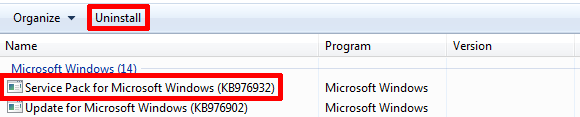
Pasul 2: Rulați configurarea în modul de compatibilitate
Acest pas este opțional. Puteți săriți-l și reveni la el dacă este nevoie. Raportul de compatibilitate pre-instalare nu vă poate permite să continuați din cauza următoarei probleme:
Versiunea dvs. actuală de Windows este mai recentă decât versiunea pe care încercați să o actualizați. Windows nu poate finaliza actualizarea.
Pentru a evita această eroare:
- Accesați> Calculator, faceți clic dreapta pe DVD-ul de instalare și selectați> Deschis.
- Faceți clic dreapta pe> setup.exe și alegeți> Proprietăți.
- Comutați la> Compatibilitate filați și verificați> Rulați acest program în modul de compatibilitate pentru: și alegeți> Windows Vista (Service Pack 2) din listă.
- Clic > OK și faceți dublu clic > setup.exe pentru a lansa instalarea.
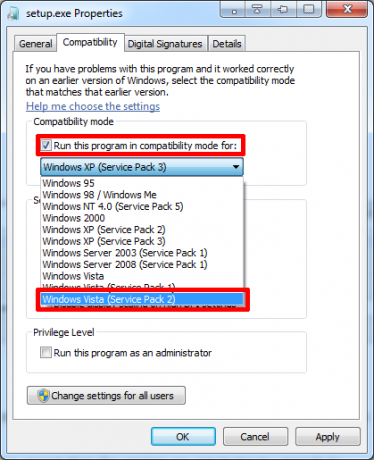
Pasul 3: Execută configurare
Când rulați setup.exe de pe DVD, Windows vă va întreba dacă doriți să permiteți programului să facă modificări pe computer. Faceți clic pe> da a inainta, a merge mai departe.
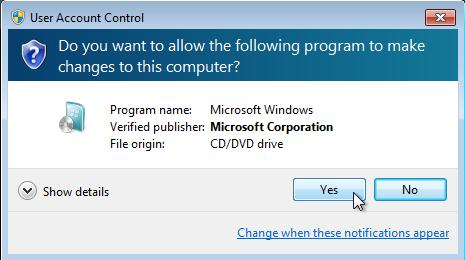
În ferestrele următoare faceți clic pe> Instaleaza acum pentru a începe instalarea.

Configurarea Windows va continua cu copierea fișierelor temporare și executarea unei verificări de compatibilitate. Când este prezentat primul ecran de selecție (a se vedea imaginea de mai jos), selectați prima opțiune pentru> accesați online și obțineți cele mai recente actualizări, apoi> acceptați termenii licenței și apăsați> Următor → a continua.
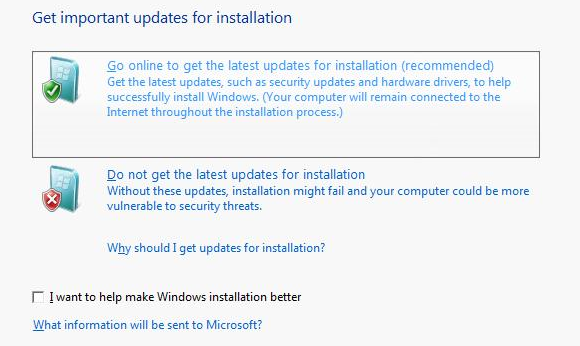
Etapa cheie: selectați upgrade tip de instalare
Selectați> Actualizare atunci când ați întrebat ce tip de instalație doriți.

Nu efectuați upgrade, ci mai degrabă instalați același sistem de operare peste instalația dvs. existentă. Cu toate acestea, de când ai selectat actualizare, fișierele, setările și programele dvs. vor fi lăsate singure. Instalarea durează aproximativ o oră și vă va reporni sistemul de mai multe ori în timpul procesului.
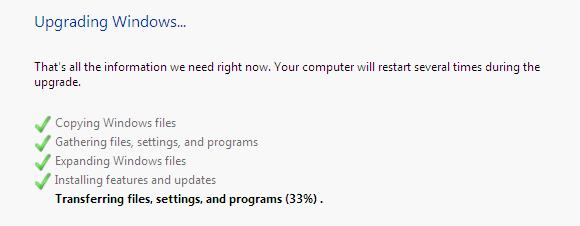
În cele din urmă, vi se va cere să introduceți cheia produsului și după ce treceți prin câteva setări de bază și reluând Windows încă o dată, veți putea în cele din urmă să vă conectați la vechiul dvs. actualizat cont.

Când v-ați conectat prima dată la contul dvs., vi se va solicita, de asemenea, să vă activați contul. Faceți acest lucru imediat pentru a preveni restricțiile.
După: executați actualizări, actualizați Internet Explorer și instalați SP1
Câteva lucruri au fost schimbate la actualizarea sistemului. Ați revenit la versiunea Service Pack de pe DVD-ul dvs. de instalare (probabil pre-SP1) și Internet Explorer a fost redus la versiunea 8 (în cazul în care rulați IE9).
Accesați> start > Panou de control > Windows Updatesau > Sistem și securitate > Windows Update și faceți clic pe> Instalați actualizări. Va trebui să reporniți și să parcurgeți acest proces de mai multe ori pentru a vă actualiza sistemul. Dacă nu vedeți nicio actualizare, faceți clic pe> Verifică pentru actualizări pe partea stanga.
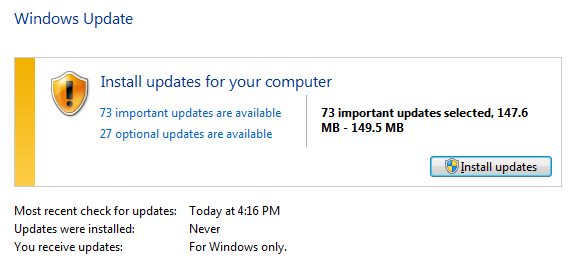
Întreaga procedură de actualizare a durat în jur de 90 de minute, ceea ce a fost mult mai rapid și mult mai puțin complicat decât o reinstalare completă. Care sunt experiențele tale cu procesul?
Tina scrie despre tehnologia de consum de peste un deceniu. Deține un doctorat în științe naturale, o diplomă din Germania și un master din Suedia. Fundalul ei analitic a ajutat-o să exceleze ca jurnalist tehnologic la MakeUseOf, unde acum gestionează cercetarea și operațiunile de cuvinte cheie.
